Reparación Windows 7: Soluciones Rápidas y Efectivas
- Inicio
- Support
- Consejos-Sistema de rescate
- Reparación Windows 7: Soluciones Rápidas y Efectivas
Resumen
Windows 7 es una de las versiones del sistema operativo desarrolladas por Microsoft. Esta antigua versión ha sido utilizada en muchas familias y empresas. En 2019, Microsoft anunció que la actualización de Windows 7 finalizaría el 14 de enero de 2020. ¿Qué hacer si encuentras un problema con Windows 7 ahora? En este ensayo, hablaremos sobre cómo solucionar problemas en Windows 7.

1. ¿Qué es Renee PassNow?
0xc0000e, fallos de arranque, pantalla negra y azul.
Activar/crear nueva cuenta Crea nueva cuenta Windows y habilita las cuentas deshabilitadas (incluidas las de administrador, local, etc.) con un solo clic.
Restablecar contraseña de Windows Cinco minutos para restablecer contraseña de Windows sin perder ningún datos, es 100% seguro.
Borrar la contraseña de Windows Soporta para eliminar directamente contraseña de la cuenta local y del administrador de Windows 10 / 8.1 / 8/7 / XP / Vista.
Fácil de operar No se requiere conocimiento profesional ni disco de restablecimiento de contraseña para eliminar contraseña.
Solucionar casi todos los problemas de Windows Clonación de disco, migración de archivos, borrado de disco, problemas de inicio de Windows, detección de disco y más.
Activar/crear nueva cuenta Crea nueva cuenta Windows y habilita las cuentas deshabilitadas (incluidas las de administrador, local, etc.) con un solo clic.
Borrar la contraseña de Windows – Soporta para eliminar directamente contraseña de la cuenta local y del administrador de Windows 10 / 8.1 / 8/7 / XP / Vista.
Restablecar contraseña de Windows Cinco minutos para restablecer contraseña de Windows sin perder ningún datos, es 100% seguro.
Nota: Después de instalar y activar el software, debe descargar el archivo ISO en la interfaz.

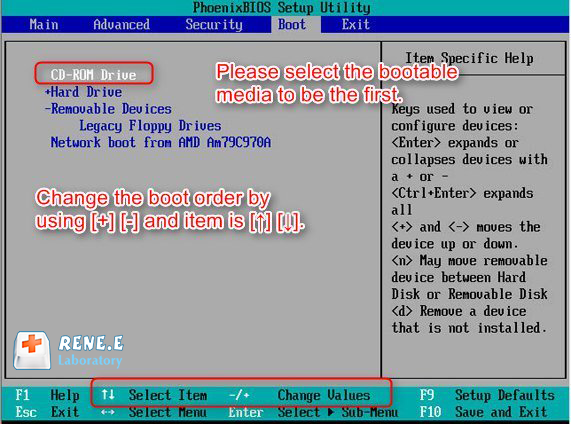
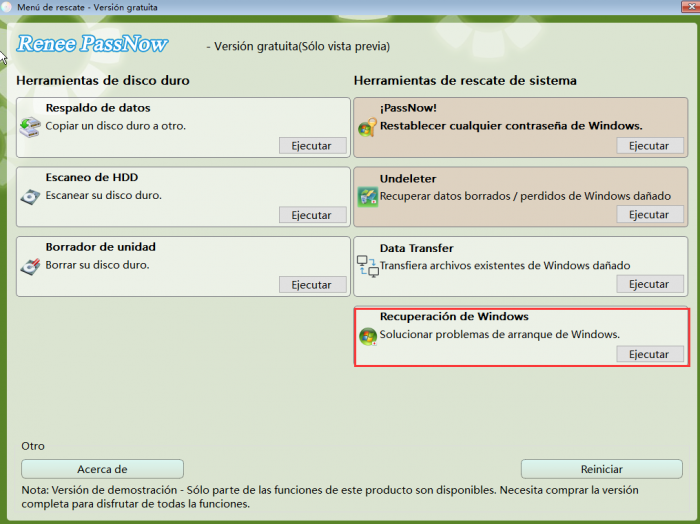
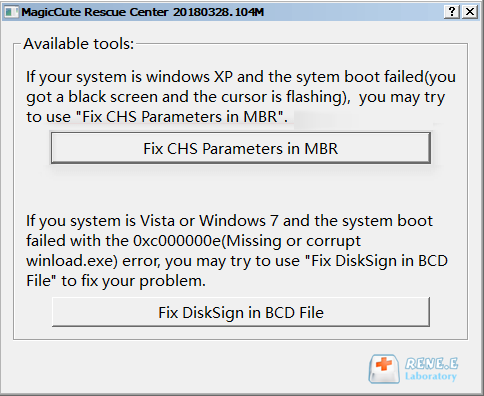
¿Cómo transferir datos de forma segura?
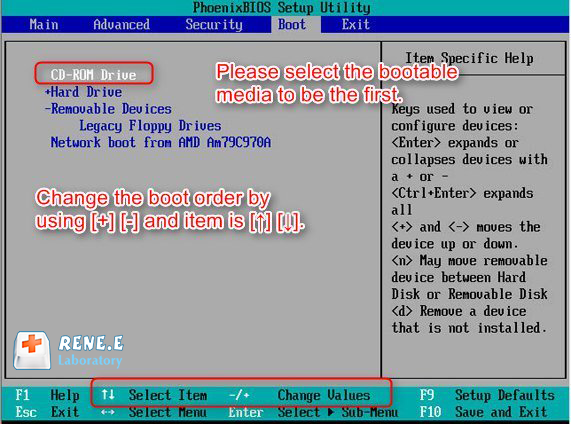
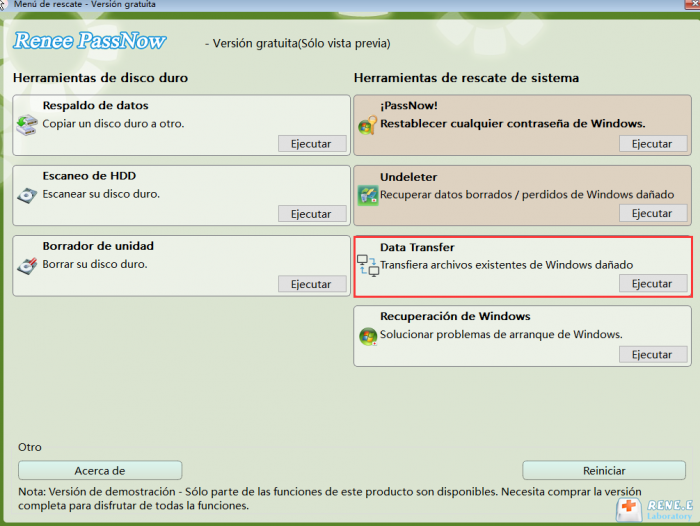
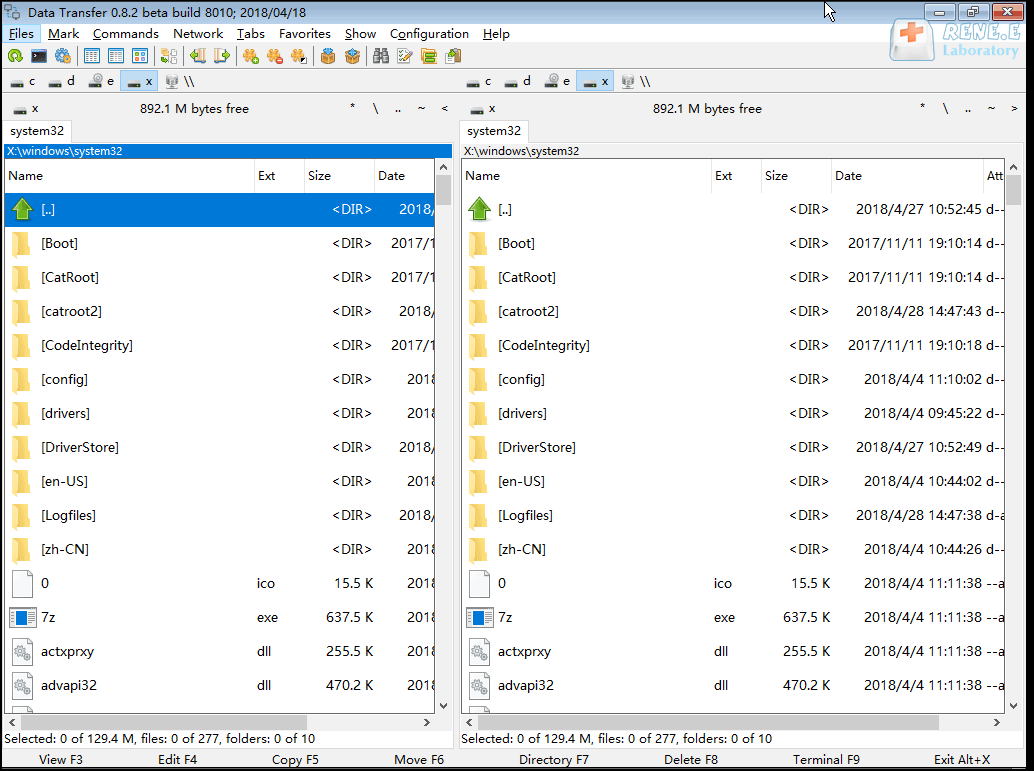
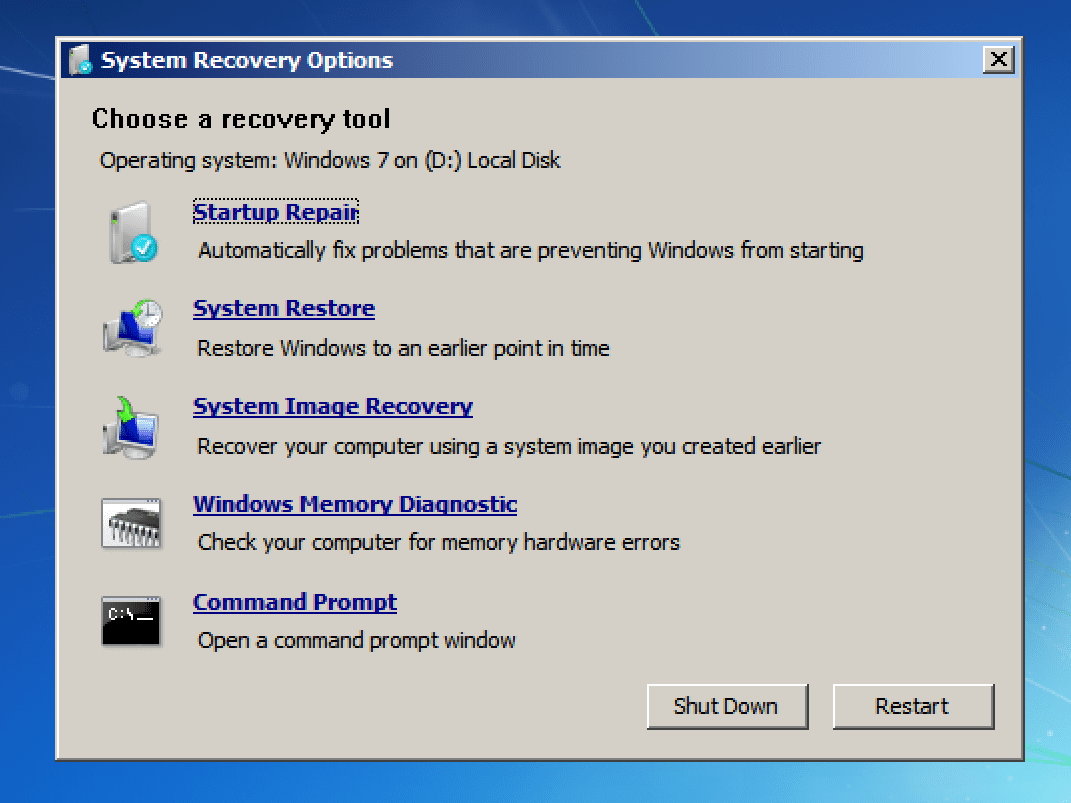
Reparación de inicio: Puede solucionar problemas que impiden el arranque normal, como la pérdida de archivos del sistema y daños en el sistema.
Restauración del sistema: Puede restaurar Windows a un punto anterior en el tiempo, sin afectar sus archivos, como correos electrónicos, documentos y fotos. Este proceso no puede ser interrumpido una vez iniciado. Sin embargo, puede seleccionar otro punto de recuperación la próxima vez.
Recuperación de imagen del sistema: Puede restaurar su computadora usando una imagen del sistema creada anteriormente. La imagen del sistema es similar a la copia de seguridad de la partición e incluye los datos del sistema, programas, documentos, fotos, música y otros datos de los usuarios .
Diagnóstico de memoria de Windows: Puede verificar errores de hardware de memoria en tu computadora.
Posts Relacionados :
Detección y reparación del ruido del disco duro en Windows10 / 8/7
11-08-2020
Hernán Giménez : El disco duro mecánico que usualmente usamos puede elimitir ruidos extraños si se usa durante mucho tiempo o...
Recuperar archivos eliminados por CHKDSK en Windows 10/11: ¡Guía Definitiva!
27-08-2024
Hernán Giménez : Ejecutar el comando CHKDSK en Windows 10/11 puede llevar a la pérdida de datos, especialmente si la unidad...
Guía Definitiva: Software de Clonación Western Digital para Windows 10/11
23-08-2024
Alberte Vázquez : Descubre cómo clonar manualmente tu disco Western Digital usando el software Renee Becca en Windows 10/11. Sigue nuestra...
Solución rápida: El disco clonado no arranca en Windows 10
21-08-2024
Camila Arellano : Al actualizar a un SSD clonando tu HDD, podrías enfrentar problemas con el arranque de Windows 10 en...


